Google Maps ne fonctionne pas sur iPhone ? Voici les vrais correctifs!
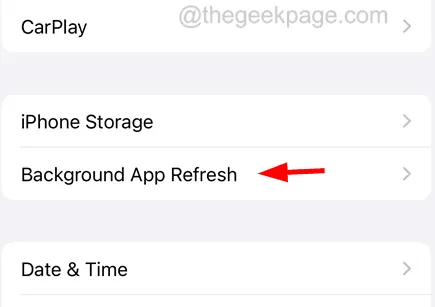
- Date et heure incorrectes, fuseau horaire défini sur l’iPhone.
- Erreurs mineures internes sur l’iPhone.
- Problème technique avec l’application Google Maps.
- La fonction d’actualisation de l’application en arrière-plan est désactivée.
- Les services de localisation ne sont pas activés et Google Maps n’a pas accordé l’accès aux services de localisation.
Correctif 1 – Activer les services de localisation
Étape 1 : Vous devez appuyer sur l’ icône des paramètres .
Étape 2 : Cela ouvrira l’ application « Paramètres » .
Étape 3 : Faites défiler la liste du menu des paramètres et cliquez sur l’ option « Confidentialité et sécurité » comme indiqué ci-dessous.
Étape 4 : Sélectionnez l’ option « Services de localisation » en haut, comme indiqué.
Étape 5 : Appuyez sur l’ interrupteur à bascule « Services de localisation » pour le mettre en couleur verte.
Correctif 2 – Accorder l’accès à Google Maps
Étape 1 : Appuyez sur l’ icône Paramètres pour ouvrir la page des paramètres.
Étape 2 : Faites maintenant défiler vers le bas et sélectionnez l’ option Google Maps .
Étape 3 : Cliquez sur l’ option Emplacement en haut.
Étape 4 : Sélectionnez » Lors de l’utilisation de l’application » OU » Toujours « dans la liste, comme indiqué ci-dessous.
Correctif 3 – Activer l’actualisation de l’application en arrière-plan sur l’iPhone
Étape 1 : Accédez à la page « Paramètres » .
Étape 2 : Parcourez l’ option Général et sélectionnez l’ option Actualiser l’application en arrière-plan .
Étape 3 : Pour activer la fonction d’actualisation de l’application en arrière-plan, cliquez dessus et sélectionnez « Wi-Fi » ou Wi-Fi et données mobiles .
Étape 5 : Activez l’ option Google Maps en cliquant sur son bouton de basculement vers la couleur verte.
Correctif 4 – Désactiver le mode basse consommation
Étape 1 : Ouvrez l’ application Paramètres et accédez à l’ option Batterie .
Étape 2 : Désactivez l’ option Mode faible consommation en appuyant sur l’interrupteur à bascule comme indiqué ci-dessous.
Correctif 5 – Mettre à jour Google Maps
Étape 1 : Pour mettre à jour l’application Google Maps, vous devez vous rendre sur l’ App Store.
Étape 2 : Cliquez sur l’ onglet Rechercher en bas.
Étape 3 : Tapez « Google Maps » et recherchez l’application.
Étape 4 : Si une mise à jour est disponible, elle affichera « Mise à jour ». Vous devez cliquer dessus et suivre les instructions.
Étape 5 : S’il affiche « Ouvrir », cela signifie que l’application est déjà mise à jour.
Correctif 6 – Réinitialiser l’emplacement et la confidentialité
Étape 1 : Ouvrez la page Paramètres et cliquez sur l’ option Général .
Étape 2 : Faites défiler vers le bas et cliquez sur Transférer ou Réinitialiser l’iPhone .
Étape 3 : Appuyez sur Réinitialiser.
Étape 4 : Sélectionnez l’ option Réinitialiser l’emplacement et la confidentialité .
Étape 5 : Cliquez sur Réinitialiser les paramètres.
Cela commence à réinitialiser les paramètres de localisation et de confidentialité sur votre iPhone. Une fois cela fait, vérifiez si le problème a été résolu ou essayez de réinitialiser les paramètres réseau de votre iPhone.
Correctifs supplémentaires à essayer
- Redémarrez l’iPhone – En raison de problèmes internes mineurs dans l’iPhone, plusieurs problèmes se produisent sur l’iPhone. Cela peut être facilement corrigé en redémarrant simplement l’appareil une fois.
- Vérifiez le serveur Google Maps – Lorsque le serveur Google Maps tombe en panne pour une raison quelconque, vous pouvez rencontrer des difficultés pour accéder à l’application. Vérifiez donc l’ état du serveur Google Maps et s’il est en panne, veuillez patienter quelques heures et réessayer plus tard.
- Vérifiez les paramètres de date et d’heure – Si la date et l’heure sont incorrectes sur votre iPhone, vous devez d’abord les modifier aux valeurs correctes afin de résoudre ce problème. Accédez à Paramètres > Général > Date et heure. Activez maintenant l’option Définir automatiquement en appuyant sur l’interrupteur à bascule.



Laisser un commentaire